
【After Effects】アニメーションプリセットを使ってみる
After Effectsを触ってみる機会を通して、
「こんな便利な機能あるんだ…!」とびっくりしたので紹介します。
アニメーションプリセットとは
設定したエフェクトやキーフレームを保存・引っ張り出して一括で適応できる機能です。
photoshopでいうドロップレットのようなものでしょうか。
(合っているのか自信はありませんが…)
自分で作成したエフェクトやキーフレームを保存して使用するのが主な使い方っぽいのですが、自分のレベルではそこまで高度なことはできないので、元々入っているアニメーションをいくつか紹介していきたいと思います。

▲今回はテキストに変化を加えるので、対象のテキストを選択して
「アニメーション」→「アニメーションプリセットを適用」を選択します。

▲大量にフォルダが格納されているので、「text」フォルダを選択します。

▲「text」フォルダ内にもたくさんフォルダがあります。
挙動の種類でフォルダ分けされているのですが、それにしてもプリセットが大量にありますね…。
なんとなく汎用性の高そうなフォルダと効果をピックアップしてご紹介していきます。
ちなみに、アニメーションプリセットの拡張子は.ffxとなっています。
🗂Tracking
名前の通り文字間を変化させる効果が入っています。

<縮小.ffx/Tracking>
文字間が広がった後に元のかたちに戻ります。
縮小している…のか…?
🗂Scare
テキストの大きさを変化させる効果が入っています。

<ズームフォワード.ffx/Scare>
透明度を下げつつ大きくすることで、こちらに迫ってきているように感じさせます。
Scareに格納されているアニメーションプリセットは使いやすそうなものが多い気がします。
🗂Blurs
ぼかしを使用した効果が入っています。

<トランスポータ.ffx/Blurs>
ぼかしと縦に伸びる変形の組み合わせが、トランスポーテーションしてきたような印象を与えます。
🗂Animate In
何もない場所にテキストを出現させるアニメーションが入っています。

<ランダムフェードアップ.ffx/Animate In>
このようなオーソドックスなものもあれば、
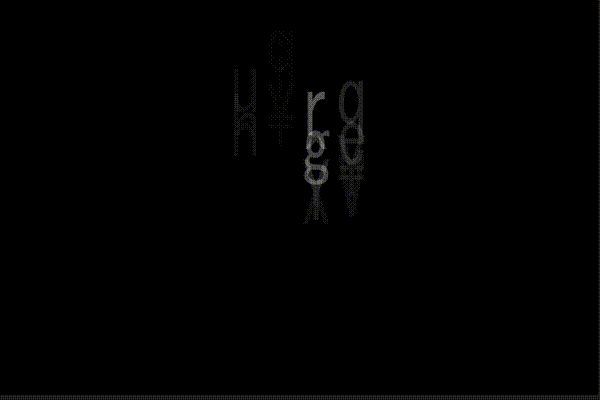
<文字の雨.ffx/Animate In>
ちょっとSFっぽいかっこいいアニメーションがあったり、

<単語ランダムシャッフルイン.ffx/Animate In>
単語ごとに動かすアニメーションも用意されています。
調整

効果の開始/終了位置や、速度・効果のかかり具合の微調整などは
「テキスト」レイヤー→「アニメーター」のタブから行うことができます。
最後に
かっこいいアニメーションプリセットも多く、そのまま使用する以外にも
例えば「ぼかしを使うときは、変形を一緒に組み合わせるとスピード感や
リズム感が出るのだな」「このくらいのイーズイン・イーズアウトが見ていて気持ちいいんだな」といった勉強にもなりそうです。
今回紹介したのはプリセットの中でもほんの一部なので、
是非他のアニメーションも触ってみてください。
(そして良さげなのがあれば教えてください…!)
